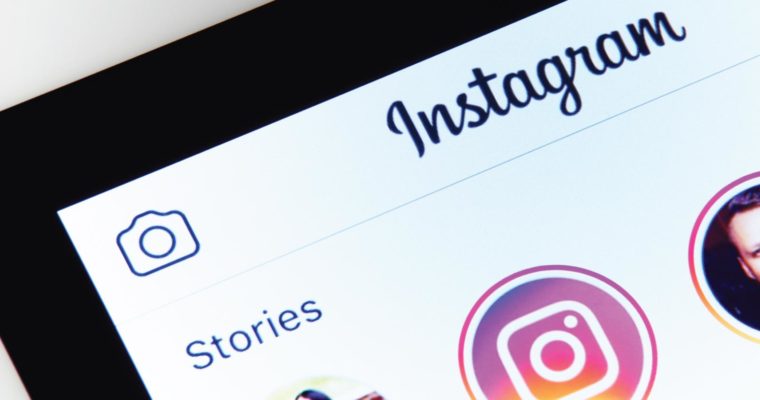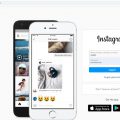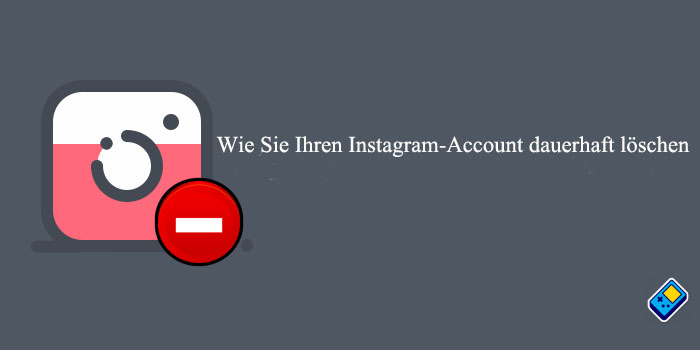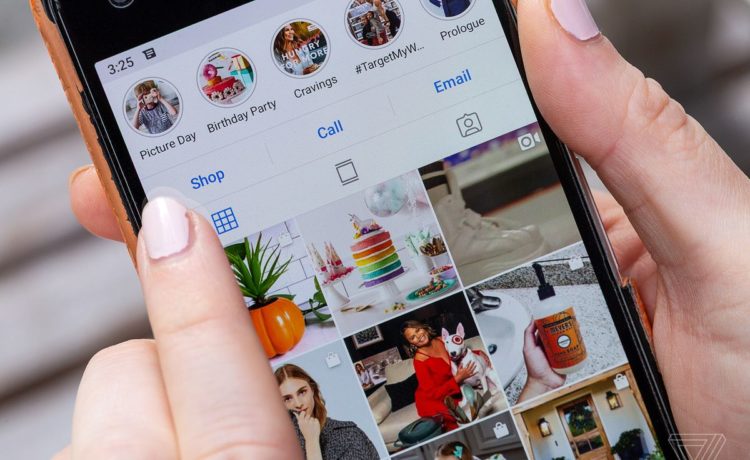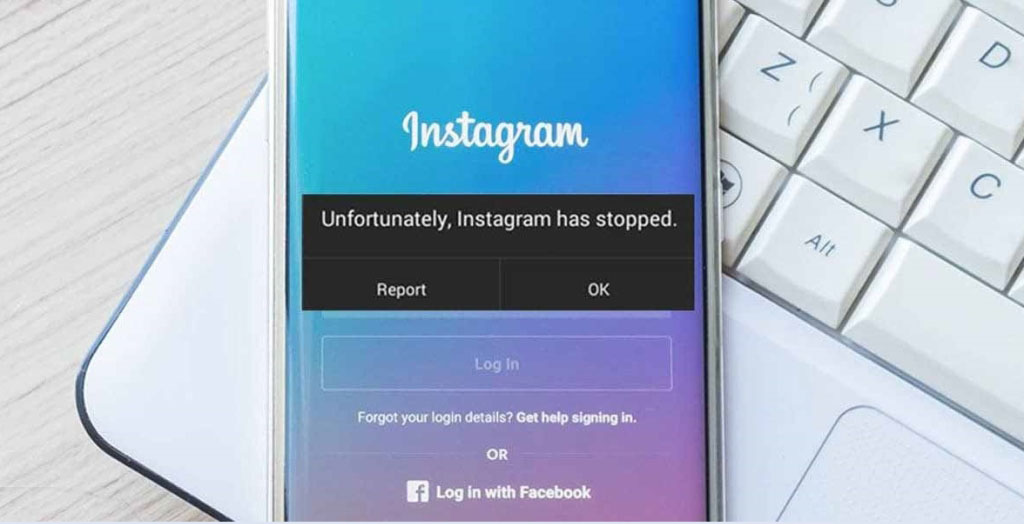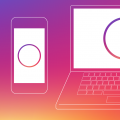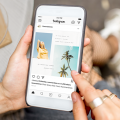Die Pin-Funktion ist eine Funktion der Instagram sozialen Anwendung, mit der kann man ein bis drei Ansichten in einem Post von anderen Kommentaren unterscheiden und auf diese Weise den gewünschten Kommentar an den Anfang der Kommentare Sektion verschieben können. Das Fixieren der Kommentare dient normalerweise dazu, diesen Kommentar im Beitrag zu unterscheiden. Die Schritte sind sehr einfach. In diesem Beitrag lernen Sie, wie Sie Kommentare in Instagram-Posts anheften.
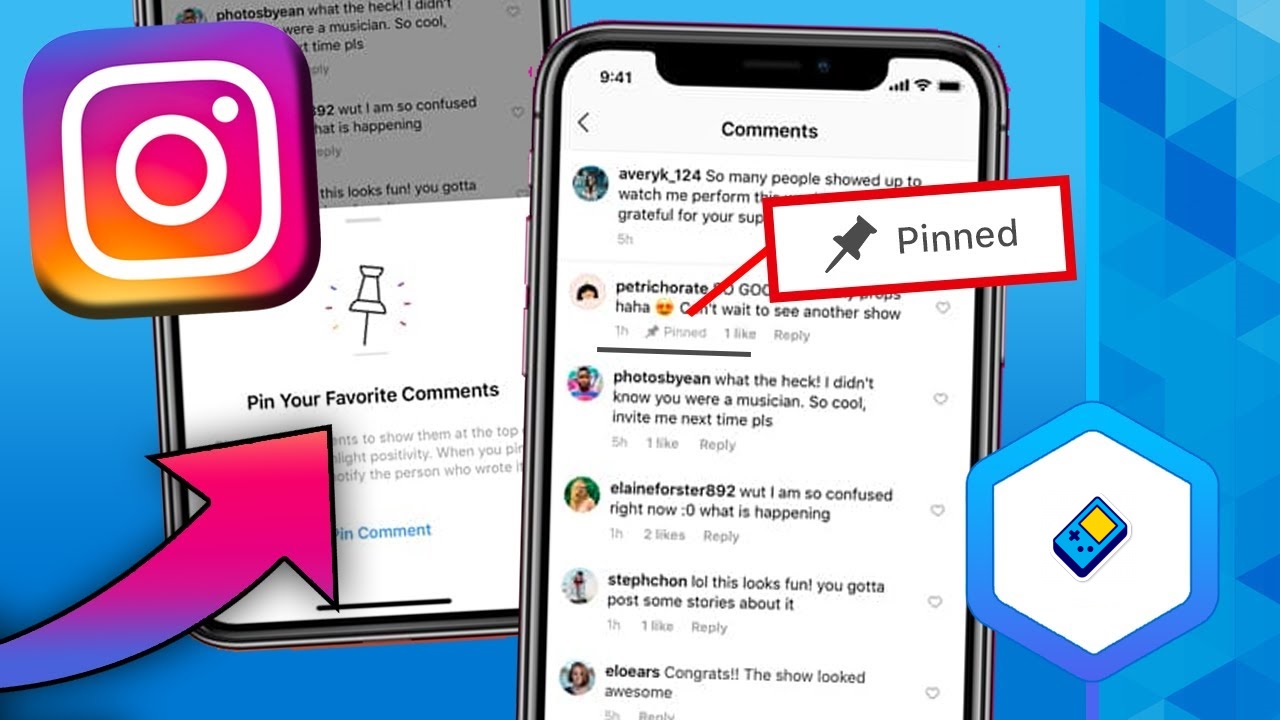
Erfahren Sie, wie man einen Kommentar auf Instagram fixieren kann
Neuen Funktionen dieser App für Sie zu aktivieren. Siehe dazu „Instagram herunterladen für iOS oder Android„.
Um einen Kommentar zu pinnen, lesen Sie zunächst den Kommentarbereich des Beitrags.
Berühren Sie dann den gewünschten Kommentar mit Ihrem Finger und halten Sie ihn gedrückt, um seine Optionen anzuzeigen.
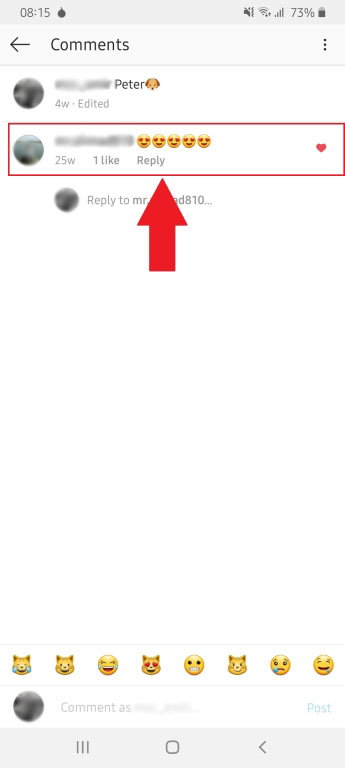
Klicken Sie nun auf die Option PIN oben auf der Seite.
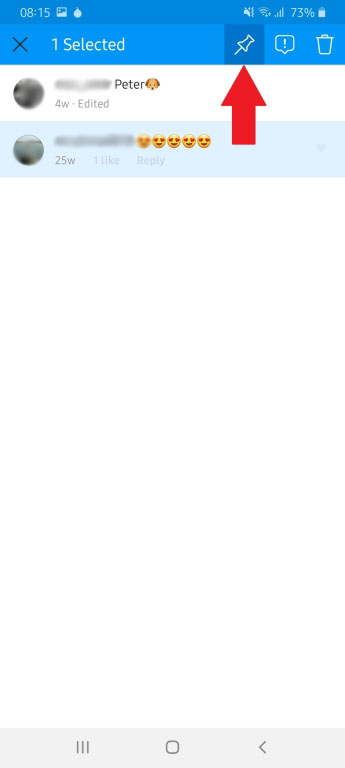
Ein Fenster wird jetzt geöffnet. Klicken Sie auf Pin Kommentar.
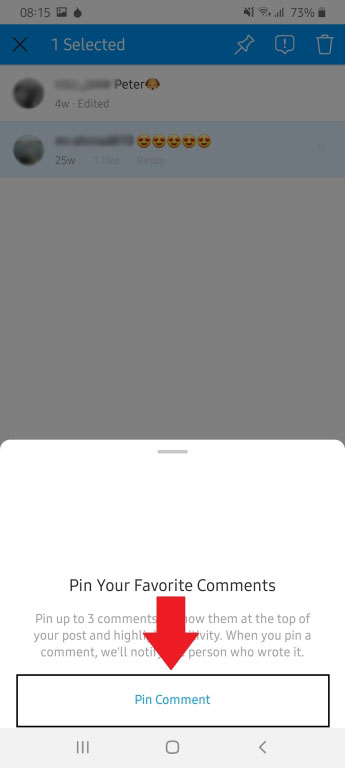
Ihr gewünschter Kommentar wird nun oben im Kommentarbereich angeheftet und durch das Wort „Gepinnt“ gekennzeichnet.
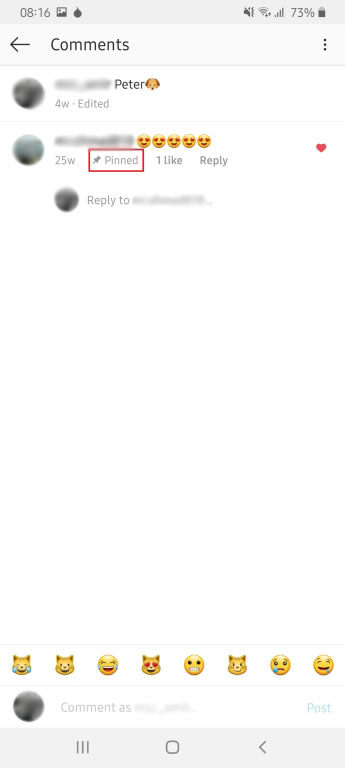
Was denken Sie über diesem Beitrag?
Wenn Sie Fragen zum Fixieren der Instagram-Kommentare haben, senden Sie uns Ihre Kommentare. Viel Glück…